Slackでは、「フルネーム」と「表示名」が公開されます。 それらを作成するときに、タイプミスや間違いをすることがあります。 Slackを使用すると、名前の間違いをすばやく、いつでも修正できます。 Slackでは、アカウントに関連付けられているメールアドレスを変更することもできます。 これは、誤って古いメールアドレスを使用した場合に役立ちます。 または、新しいメールアドレスに変更する必要がある場合。
ただし、Slackにも「ユーザー名」があることに気付いていないかもしれません。 ユーザー名は実際には何にも使用されていません。 ただし、ログインする場合でもありません。 それは識別子のようなものです。 ユーザー名は、アカウントの作成時にメールアドレスの最初の部分から生成され、メールアドレスを変更しても自動的には変更されません。 ユーザー名は通常誰にも表示されませんが、[メンバーの管理]ワークスペース管理ページにアクセスできる人なら誰でも表示および編集できます。
Slackで現在のユーザー名を置き換える方法
過去にメールアドレスを変更したことがある場合、特にメールアドレスの最初の部分を他の人に見られたくないという理由で変更した場合は、ユーザー名を変更することをお勧めします。 アカウント設定でユーザー名を変更できます。 これを行うには、右上隅にあるプロフィール写真をクリックしてから、[プロフィールを表示]をクリックします。
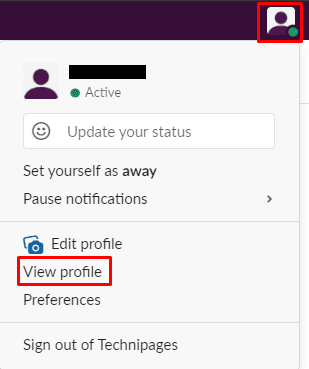
プロファイルで、[その他]というラベルの付いた3つのドットのアイコンをクリックし、ドロップダウンメニューの[アカウント設定]をクリックします。
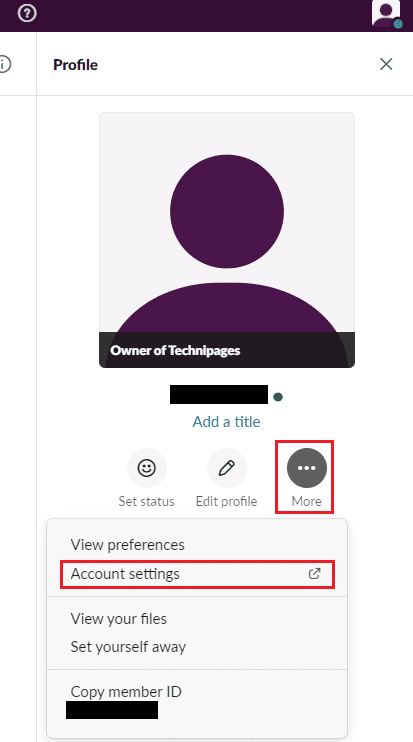
アカウント設定で、ページの一番下までスクロールし、[ユーザー名]セクションの[展開]をクリックします。
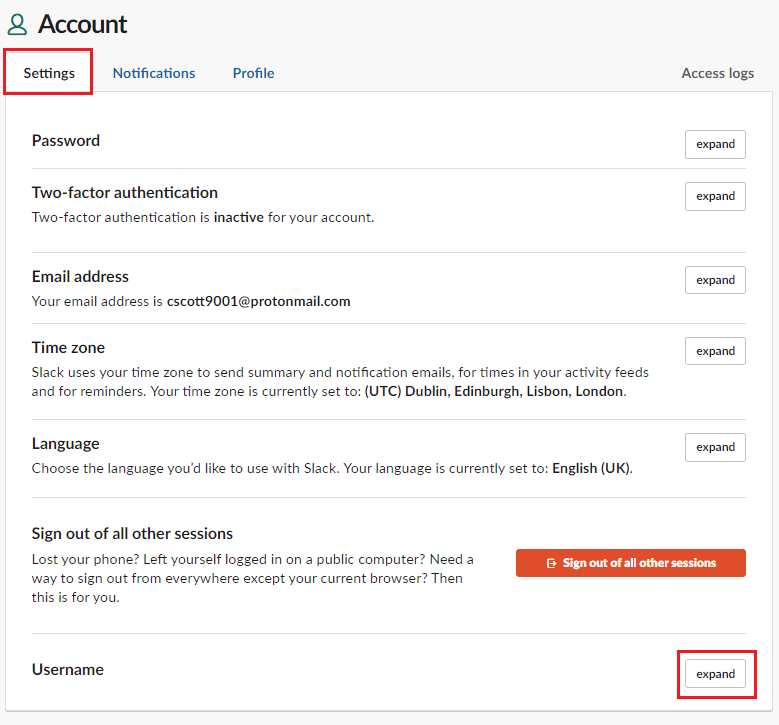
ユーザー名の設定で、テキストボックスをクリックし、使用する新しいユーザー名を入力してから、[保存]をクリックして変更を適用します。
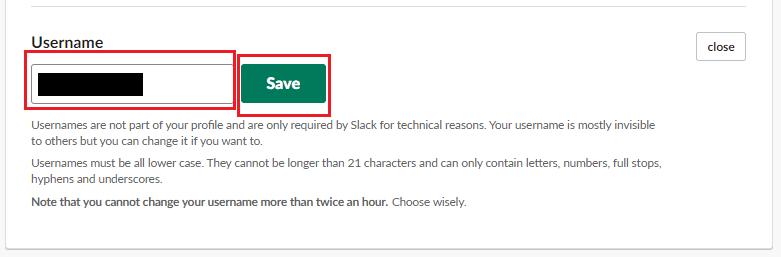
個人情報の変更は、アカウントの管理において重要な部分になる可能性があります。 このガイドの手順に従うことで、Slackアカウントのユーザー名を変更できます。